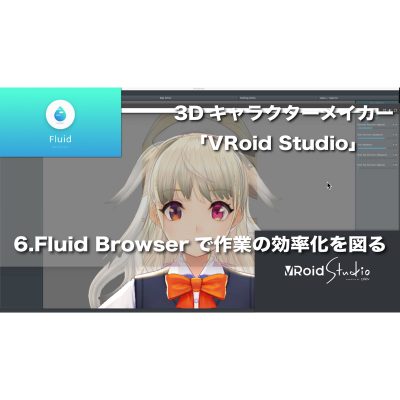音楽PVに最適な動画素材を写真から簡単に作成!iOS App「Werble」の使い方
数タップの操作で写真をカッコいい動画素材に!

SNS上などで楽曲を発表する際、多くの場合は「動画」の形式でアップされます。
動画撮影やCG作りは大変と「写真」を貼っただけのPVも多いですが、静止した画面ではインパクトが弱く、観てもらえるチャンスが大きく減少します。
今回ご紹介するアプリ「Werble – フォトアニメーター」を使うと、お気に入りの写真を選んで数回タップするだけで、本格的なソフトで作ったようなモーショングラフィックス動画に!それをつなぎ合わせるだけで、ビジュアル的なインパクト満点のPVが作れます。
Werbleの作例と実演をビデオでチェック!
iOS App「Werble」動画解説
ビデオ中の作例は、全てiPad(iPhoneでも同様)内だけで作業。Werbleで作った素材を、標準のiMovieで並べて、音楽と一体化させただけです。写真だけが素材とは思えない派手な仕上がりをご確認ください!

アプリ名:Werble – フォトアニメーター
プラットフォーム:iOS
価格:無料(App内課金あり)
入手はこちらから
Werbleの下準備
App Storeから入手したら、さっそくWerbleを起動しましょう。
ループパックの入手

Werbleでは、写真上に重ねる事のできる映像効果の素材が「ループパック」として提供されています。無料のものも数多く、有償のものも数百円以内。まずはピンときたものを何種類かを入手しておきましょう。
ウォーターマークの削除

Werbleは無料でも利用できますが、作成した動画にウォーターマーク(透かし)が入ります。500円で削除できるので、公開する作品に使う際は課金をおススメします。まずは、ホーム画面で左上の歯車アイコンをタップ。


設定画面で「ウォーターマークを削除」をタップして課金画面を表示し、金額をタップして実行すれば完了です。同じApple IDの中であれば、他のデバイスで使う際も「購入を復元」すれば追加料金なしで利用可能です。
基本的な加工
Werbleで写真を動画にする基本的な手順を行ってみましょう。

ホーム画面で「W」ボタンを押して作業開始します。

下部にカメラロール内の写真が表示されるので、任意のものをタップして選択し、上の拡大表示部をピンチ&ドラッグしてトリミング(使用範囲の調整)します。

画面比選択のアイコンをタップすると、動画の形を決められます。一般的な横長の動画は16:9、SNSでよく使われる正方形(1:1)や縦長(9:16)などでも作成可能です。今回は正方形で作業しています。

画面上部のスイッチがライブラリ表示になっていると、下部のライブラリ欄にインストール済みのループパック内容が表示され、タップして適用するものを選びます。サイコロのアイコンをクリックすると、様々な効果をランダムに適用可能です。
適用したライブラリの素材は「レイヤー」という形で、元の写真に重ねられます。レイヤーを追加することで、複数の効果を適用することも可能です。

画面右上の書き出しボタンを押すと、作成結果を他のアプリでも利用できるムービーファイルへの書き出しが行われます。

「共有」の中からアプリを選択することで、特定のSNSへ直に投稿することが可能です。「写真に保存」を実行すると、カメラロール上にムービーファイルとして保存され、どのアプリからも利用可能になります。

形式は「ビデオを保存」を選択します。

書き出すビデオの長さを選びます。ストレージの容量に余裕があれば、長めにした方が編集上融通がききやすくなります。

書き出しが終わったムービーファイルはカメラロール上で確認できます。手順の簡単さからは想像できないほど本格的な効果に、きっと驚かれることでしょう!
詳細な加工のポイント
Werbleでは、単に効果を重ねるだけでなく、かなり細かいレベルで追加の加工や調整が行えます。

画面上部のスイッチを「ツールメニュー」に切り替えると、下部に調整のための各種ツールが表示されます。ツールでの加工結果は、現在選択中のレイヤーに適用されます。
ここでは、多くの動画で有効に使える3つのツールについてご紹介します。
ブレンド

「ブレンド」ツールの「ブレンド強度」でスライダーを動かすと、選択しているレイヤーの透明度を変更できます。効果の出方が強すぎる場合は、ちょうど良い所まで弱めましょう。

「ブレンドスタイル」では「明るい部分を優先」「暗い部分を優先」のように、2枚のレイヤーが重なった際の影響について調整できます。Adobe Photoshopを使った事がある方は「描画モード」と同じものと捉えてください。上記画像は、「乗算」に設定した際の表示です。
まったく同じ素材同士で、ブレンドスタイルを変えた例です。

「リニア(覆い焼き)」。乗算とは違い、重なった部分が明るく出ています。

「差の絶対値」。色に変化が出て不思議な効果が出ています。
フィルタ

Instagramのアプリなどと同じように、プリセットから選ぶだけで色やコントラストを大きく変更できます。上記は、写真のレイヤーに適用した例です。
パルスエフェクト、カメラモーション

写真のレイヤーに「パルスエフェクト」をかけると、設定に応じて画像の中身がうねりだし、より「動画っぽい」躍動感を作ることができます。

同じく「カメラモーション」を適用すると、意図的に手ぶれのような動きを適用でき、止まったままの単調さを解消することができます。
Werbleは、いわば「サンプリングした素材にエフェクトをかける」ような感覚なので、DTMユーザーにも馴染みやすいツールだと思います。是非、実際にお試しください!